
Obsah:
- Autor John Day [email protected].
- Public 2024-01-30 11:55.
- Naposledy zmenené 2025-01-23 15:05.

Od dmtinkdevSledovať viac od autora:


Projekty Fusion 360 »
Potom, čo pre môjho 7 -ročného dieťaťa zostrojil lampu Minecraft, jeho malý brat chcel niečo podobné. Viac sa zaujíma o SuperMario než o Minecraft, takže jeho nočné svetlo bude ukazovať škriatkov z videohier.
Tento projekt je založený na projekte The Neoboard, ale diely je možné vytlačiť 3D a arduino na čítanie obrázkov nepotrebuje kartu SD (môžu byť uložené vo flash pamäti).
Zásoby
- 1x arduino doska (Uno alebo Nano sú v poriadku)
- 2x vlákno (čierne pre hlavné telo a priehľadné pre difuzéry). Aj keď chcete pre svoj stojan inú farbu, stále budete potrebovať čierne vlákno pre časť oddeľovačov LED. Použil som PLA.
- 1 tlačidlo
- 1 300-500 ohmov odpor (pre kolík vstupu údajov na páse)
- 1 x 1 000 µF kondenzátor (na ochranu pásika pred náhlymi zmenami v prúde)
- 1 maticový panel s LED diódami 16x16
- Typický výrobný materiál (lepidlo, dupontové vodiče, samopájkovacie konektory, skrutky M4 atď.)
Krok 1: Stiahnite si kód a spracujte svoje obrázky
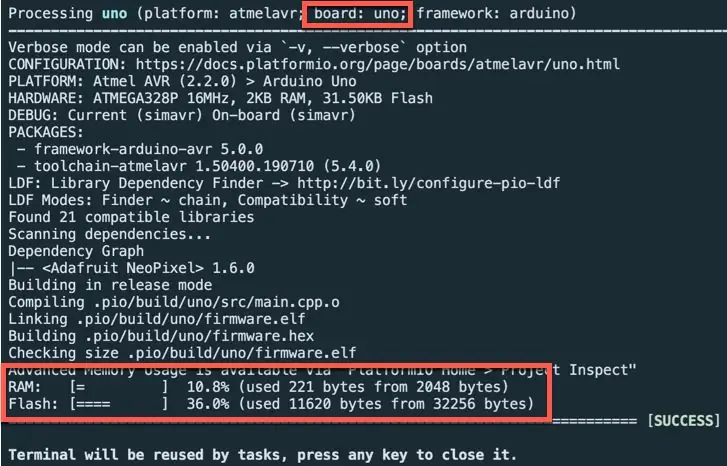
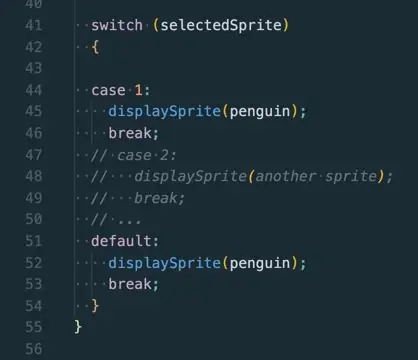
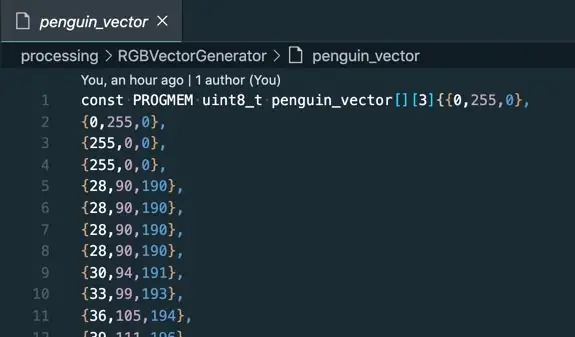
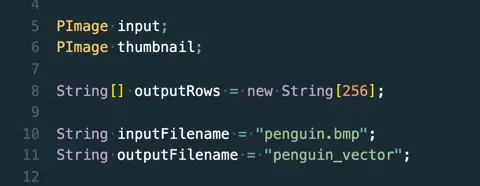
Kód môžete získať z úložiska GitHub.
Vnútri už existujú profily Platformio pre dosky Arduino Uno a Nano.
Na spracovanie obrázkov použijeme Processing (bude fungovať buď GUI alebo cli-nástroj). Procesný kód načíta obrázok 16 x 16 a skonvertuje všetky farby pixelov na pole uint8 zoradené podľa toho, ako je typicky pripojená matica LED.
V 99% prípadov na správne spracovanie vašich fotografií budete potrebovať iba:
- Zmeňte hodnotu na premenné inputFilename a outputFilename
- Skopírujte obsah súboru outputFilename a vložte ho do súboru /src/sprites.h
Vnútri arduino kódu budete tiež musieť zmeniť
- Hodnoty pre LEDS_PIN, BUTTON_PIN a TOTAL_SPRITES
- Možno typ led v konštruktéri pásov … ale nemal by byť bežný
- A „prepínač“vo funkcii changeSprite () na zobrazenie všetkých vašich obrázkov
Ako vidíte vo vyhlásení polí, na ukladanie údajov vo formáte flash namiesto pamäte SDRAM používame kľúčové slovo PROGMEM. Týmto spôsobom nepotrebujeme kartu SDCard na ukladanie informácií o farbe obrázkov.
Ako vidíte na obrázku vyššie, na uloženie kódu a 10 obrázkov SuperMario je potrebných približne 11 kB, takže je tu dostatok miesta pre ďalšie obrázky (a ešte viac, ak použijete dosku MEGA2650).
Krok 2: Vytlačte všetky diely


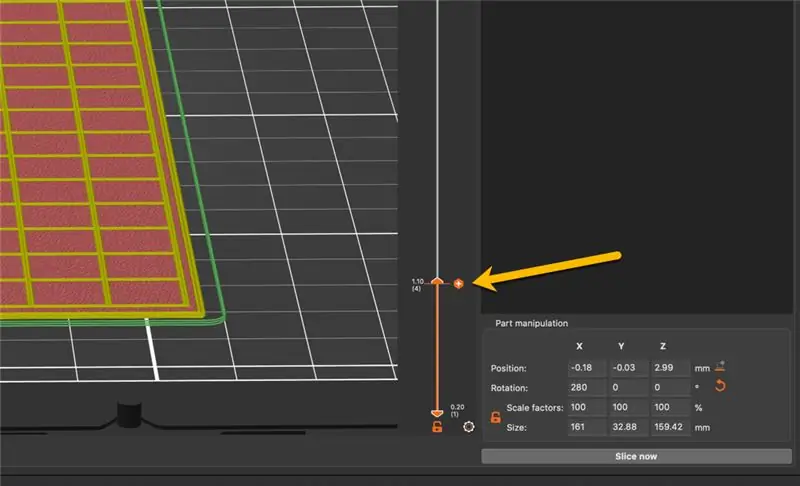

Diely som navrhol pomocou Fusion360. Môžete si ich stiahnuť z:
Alebo ak chcete iba súbory STL, sú k dispozícii v Thingiverse:
Na zadný kryt sa dá triviálne tlačiť a stojan potrebuje iba podpery (ale podľa toho, ako ho umiestnite, budete potrebovať viac podpier alebo kombináciu tlačiarne a vlákna, ktorá dokáže tlačiť veľké mosty).
Pôvodne som si myslel, že pre difuzér poskytne najlepšie výsledky použitie hladkého potiahnutého plechu a vzoru Hilbertovej krivky, ale testoval som rôzne kombinácie vrstiev, rozlíšenia, listov a vzorov a najlepšie výsledky som dosiahol pomocou priehľadného PLA filament z BQ s týmito nastaveniami:
- list: plech potiahnutý práškom
- vrstvy: 3
- rozlíšenie: 0,2
- vzor: priamočiary
Ale v závislosti od vášho vlákna, výrobcu diód vo vašej matici, vzdialenosti od difuzéra k dióde a ak je medzi vašimi diódami úplné oddelenie, vaše výsledky sa môžu líšiť. Nepýtajte sa ma, prečo som sa stal odborníkom v tomto mikro výklenku:)
Použil som možnosť PrusaSlicer na manuálnu zmenu farby počas tlače na prepínanie medzi priehľadnými a čiernymi vláknami, takže mám difúzor a oddeľovač LED v jednej časti (nie je potrebné ich lepiť).
Krok 3: Pripojte všetko
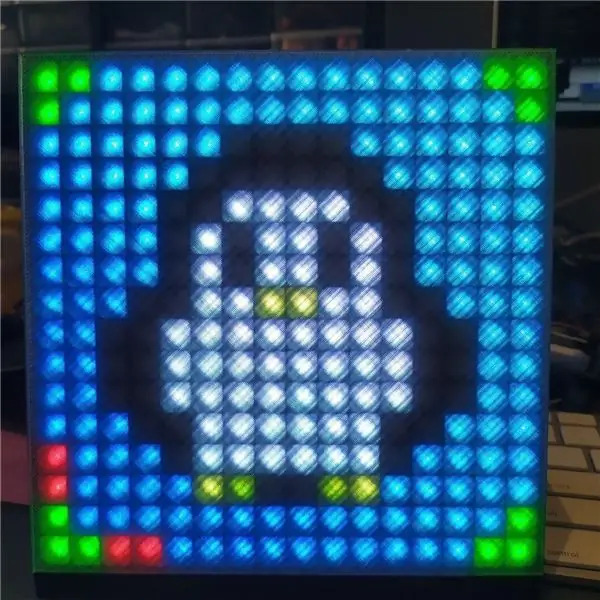

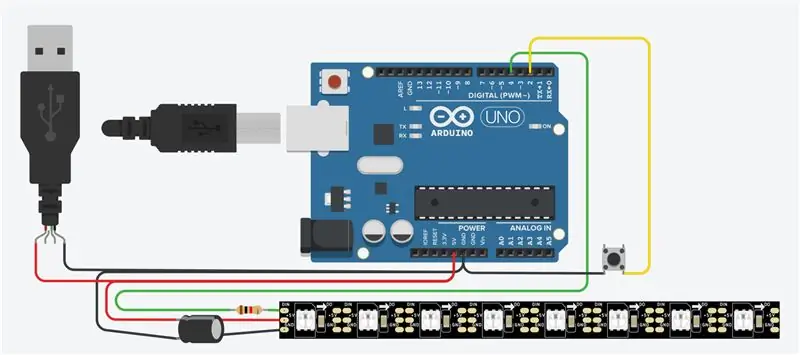
Pripojenie všetkých častí nemôže byť jednoduchšie: napájajte dosku a maticu LED 5 V káblom USB a pripojte tlačidlo a vstup prúžku k určeným portom dosky.
Nezabudnite, že aby ste predišli poškodeniu matice, odporúča sa do jej pripojenia pridať kondenzátor a odpor.
Ak je všetko vykonané správne, vo svojej matici uvidíte šťastného tučniaka:)
Ak chcete skontrolovať, či všetko funguje správne:
- Obrázok by mal mať modré gradientné čierne pozadie
- Rohy majú zelené šípky
- Šípka v ľavom dolnom rohu je rozšírená o 2 červené pixely
Odporúča:
Lampa Arduino na fľašu sódy - citlivá na zvuk: 3 kroky (s obrázkami)

Soda Bottle Arduino Lamp - Sound Sensitive: Zostalo mi niekoľko individuálne adresovateľných LED diód z iného projektu a chcel som vytvoriť ďalšiu pomerne jednoduchú, ale zábavnú výzvu pre svoje triedy produktového dizajnu na úrovni 10 rokov (vo veku 13 - 15 rokov). Tento projekt používa prázdnu fľašu sódy (alebo šumivý nápoj, ak
Inteligentná lampa Alexa s krokmi ESP8266: 4 kroky (s obrázkami)

Inteligentná lampa Alexa s ESP8266: Tento návod vás prevedie spolu so mnou pri aktualizácii starej žiarovky s hlasovým ovládaním pomocou mikroradiča ESP8266 a Amazon Echo/Alexa. Kód Arduino emuluje zariadenie Belkin WeMo pomocou knižnice fauxmoESP, čo robí nastavenie hračkou.
Lampa múmie - inteligentná lampa ovládaná WiFi: 5 krokov (s obrázkami)

Múmia - inteligentná lampa ovládaná WiFi: Asi pred 230 tisíc rokmi sa ľudská bytosť naučila ovládať oheň, čo viedlo k zásadnej zmene jeho životného štýlu, pretože v noci začal pracovať aj pomocou svetla z ohňa. Môžeme povedať, že toto je začiatok vnútorného osvetlenia. Teraz ja
3D vytlačená trysková turbína: 3 kroky

3D tlačená trysková turbína: Hej všetci, preto som vyrobil túto super hlasnú tryskovú turbínu alebo model motora, ktorý prevádzkuje motor BLDC MOTOR s výkonom 1400kv. Tento projekt je celkom jednoduchý, pretože najskôr potrebujeme telo 3D vytlačiť a potom ich všetky zostaviť, prepojte ESC s motorom bldc a spustite
Špirálová lampa (tiež ako stolná lampa Loxodrome): 12 krokov (s obrázkami)

The Spiral Lamp (aka Loxodrome Desk Lamp): The Spiral Lamp (aka Loxodrome Desk Lamp) je projekt, ktorý som začal v roku 2015. Bol inšpirovaný Loxodrome Sconce Paula Nylandera. Môj pôvodný nápad bol motorizovaná stolová lampa, ktorá by na stenu premietala prúdiace svetelné lúče. Navrhol som a
